"Jeg vil udtrække undertekster fra en Blu-ray-disk, jeg planlægger at tilføje undertekstfilen til min downloadede film til privat brug, hvordan udtrækkes underteksten, og hvad skal være det bedste format?"
Hvis du bare skal bruge underteksterne til en anden videofil eller gemme som backup. Men at rippe undertekster uafhængigt virker ikke så simpelt som at udtrække videoer fra Blu-ray-diske. Der er to faser af udtrække undertekster fra Blu-ray, digitaliser Blu-ray og udtræk undertekster fra videoer. Bare lær mere om den detaljerede proces som nedenfor.

Del 1. Sådan udtrækkes undertekster fra Blu-ray med MKVExtract
Når du vil udtrække undertekster fra Blu-ray-diske i forskellige formater, MKVToolnix er en gratis og open source MKV-undertekstudtrækker til at udtrække underteksterne fra MKV-video til ASS-, STR- eller SUB-filer. Den er tilgængelig til Windows, macOS og Linux. Bare lær flere detaljer om processen til at udtrække Blu-ray-underteksterne som nedenfor.
Trin 1.Download og installer MKVToolnix-pakken og MKVExtractGUI fra internettet. Derefter kan du pakke MKVToolnix-pakken ud og lægge GUI-filen i mappen.
Trin 2.Dobbeltklik på programmet for at køre filen MKVExtractGUI.exe. Tryk på knappen med ikonet med tre prikker for at importere MKV-filen rippet fra din Blu-ray-disk til Blu-ray program.
Trin 3.Derefter skal du kontrollere den undertekst, du har brug for, i sektionen Spor og fjerne markeringen af uønskede spor. En MKV-fil kan gemme flere undertekster, som du kan vælge en eller alle af dem. Indstil en bestemt mappe til at gemme undertekstfilen i Output Dir areal.
Trin 4.Klik til sidst på Uddrag knappen nederst i vinduet for at udtrække undertekster fra Blu-ray-filmen. Når det er gjort, kan du finde underteksten udtrukket fra Blu-ray-film gemt i SRT, SUB eller ASS afhænger af undertekstsporets originale format.
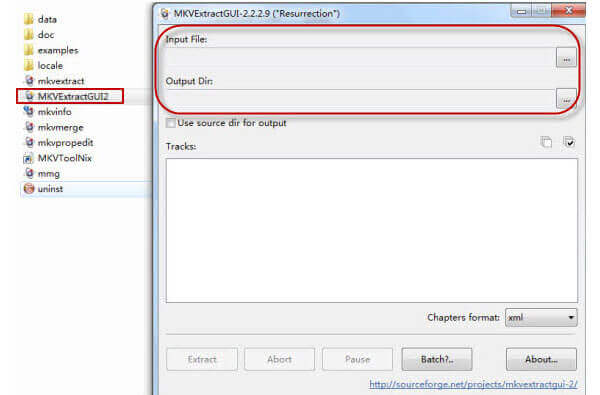
Del 2. Hvilket Blu-ray undertekstfilformat skal du vælge
Der er flere undertekstformater, hvilket er det bedste undertekstformat? Hvis du bruger det forkerte format, når du udpakker undertekster fra Blu-ray, kan du muligvis ikke tilføje underteksten til videoen eller endda beskadige filen. Faktisk er undertekstformater ikke komplicerede, og de almindeligt anvendte formater inkluderer SRT, USB, RT og ASS.
Undertekstformaterne er baseret på tekst, og de fleste videoredigerere kan afkode filerne. Selvom du ripper undertekster fra Blu-ray og gemmer dem i forkerte formater, kan du konvertere dem med webapps, som f.eks. Undertekstværktøjer.
Når du udtrækker underteksterne fra Blu-ray-film, vil du måske bruge det til andre videoer. Her har du to muligheder, tilføje undertekster til video med en medieafspiller midlertidigt, eller flette undertekster og video permanent ved hjælp af et videoredigeringsprogram.
Hvis du afspiller en video i en medieafspiller og tilføjer ekstra undertekster, ændres den originale videofil ikke. For at anvende undertekster med et videoredigeringsprogram, skal du sørge for, at din videofil er i MOV, MP4, OGM, MKV, AVI eller TS.
Del 3. Sådan ripper du Blu-ray-film til MKV med undertekster
Når du skal udpakke underteksterne fra en Blu-ray-disk, skal du rippe Blu-ray-disken til en MKV-fil på forhånd. Hvordan ripper man de kommercielle Blu-ray-diske til MKV-formatet? Hvad er den bedste gratis Blu-ray-ripper til at konvertere Blu-ray til MKV? Gratis Blu-ray Ripper er den ønskede til at rippe Blu-ray-film til en bred vifte af MKV-filer. Desuden kan du også klippe og flette Blu-ray-videoerne i henhold til forskellige kapitler.

- Rip MKV-filer med alle undertekster fra en Blu-ray-disk for at udtrække undertekster.
- Konverter Blu-ray-disk til MKV, MP4 og MOV med alle Blu-ray-filer.
- Vælg de ønskede Blu-ray-undertekster og lydspor til outputformatet.
- Avanceret hardwareacceleration til at konvertere Blu-ray med en høj hastighed.
- Understøtter enhver Blu-ray-fil.
Gratis download
Til Windows
Sikker download
Gratis download
til macOS
Sikker download
Del 4. Ofte stillede spørgsmål om udpakning af undertekster fra Blu-ray
-
Hvordan udtrækkes undertekster fra Blu-ray med håndbremse?
HandBrake kan kun læse bløde Blu-ray PGS undertekster. Når du udtrækker underteksterne fra Blu-ray i HandBrake, kan du kun udtrække 1 undertekstspor med MP4 og flere PGS-undertekster med MKV. Trin 1. Kør HandBrake, og klik på Kilde for at tilføje Blu-ray-disk. Trin 2. Gå til fanen Undertekster for at vælge undertekstsproget og indstille outputbiblioteket. Trin 3. Klik på Start Encode for at rippe underteksterne fra Blu-ray med HandBrake. HandBrake understøtter ikke krypteret Blu-ray-ripping, og du skal bruge Gratis Blu-ray Ripper at rippe underteksterne fra den beskyttede Blu-ray.
-
Hvordan udtrækkes tvungne undertekster fra Blu-ray?
Tvungen undertekster skrives permanent på Blu-ray. Uanset om du kan lide det eller ej, vises det i Blu-ray-afspilningen. De kan ikke fjernes eller udtrækkes direkte fra Blu-ray.
-
Hvordan udtrækkes undertekster fra et sæt MTS-filer?
Hvis underteksterne er bløde, kan du udtrække dem som at udtrække underteksterne fra Blu-ray i HandBrake. Hvis underteksterne er hårdt brændt, kan du ikke udtrække underteksterne fra et sæt MTS-filer.
Afslutter
Artiklen deler alt, hvad du bør vide om rippe undertekster fra Blu-ray-film. Først og fremmest har du brug for et kraftfuldt værktøj til at rippe Blu-ray-diske til MKV eller MP4 med undertekstfilerne. Gratis Blu-ray Ripper har de ønskede rippefunktioner uden at betale en krone. Det er også en god mulighed for at udtrække undertekster fra dine Blu-ray-film. Hvis du har andre spørgsmål, kan du efterlade en besked nedenfor.
Mere fra Blu-ray Master


